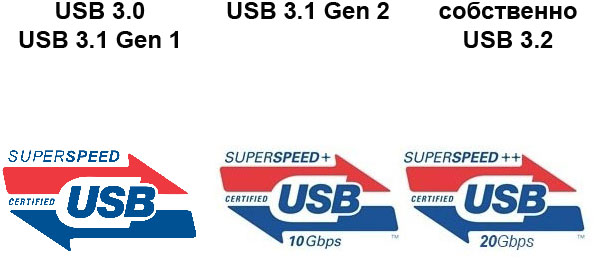Задача. Восстановить данные с жесткого диска Toshiba DT01ACA100
Описание проблемы. Накопитель поступил в работу с посторонники звуками из гермозоны (стук, щелчки).
Результаты диагностики. Произведено исследование гермоблока накопителя в чистой зоне (класс 100); обнаружено, что парковочная рампа в гермозоне сломана. Требуется замена головок.
Необходимые для восстановления информации процедуры.
1) Подбор и адаптация донорского устройства.
2) Замена блока магнитных головок.
3) Запуск накопителя в технологическом режиме.
4) Подготовка накопителя к вычитыванию данных.
5) Вычитываение накопителя в технологиеском режиме.
6) Извлечение данных из полученного образа.
Результат.
Данные восстановлены с потерями около 20%
Особенности накопителя.
Диск поступил с весьма необычной неисправностью — сломанная парковочня рампа обеих головок. В этом случае, при попытке запуска диска, головки имеют возможность распарковаться, однако распарковка происходит в аварийном режиме — головки при соскальзывании с поврежденной парковочной рампы соударяются с поверхностью. При этом с каждой новой попыткой старта головки повреждаются все больше и больше. Это было бы не так страшно, если бы от соударений не страдала еще и поверхность.
Между тем, поверхность также серьезно пострадала: от постоянных соударений головок и несущего информацию слоя, на последнем в его внешних радиусах образовались многочисленные дефекты. К сожалению, поскольку эти дефекты имеют физическую природу (физические повреждения поверхности), извлечение данных из них уже невозможно.